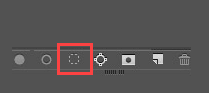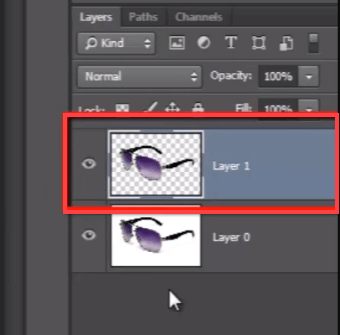Photoshop에서 펜 도구를 사용하는 방법은 무엇입니까? 완전한 튜토리얼
선택 도구는 여러 가지가 있습니다. 포토샵 그러나 펜 도구는 "벡터 기술"을 사용하기 때문에 흐릿한 선이나 부드러운 가장자리 없이 매우 깨끗하고 선명한 선택을 제공하는 유일한 도구입니다.
따라서 깨끗하고 날카로운 모서리로 물체를 자르고 싶다면 "펜 도구"에 대한 지식이 있어야 합니다. 그럼 시작해 보겠습니다.
Photoshop 펜 도구 튜토리얼
여기 제 이미지가 있습니다. "펜 도구"를 사용하여 이 선글라스를 잘라내고 싶습니다.
먼저 도구 모음에서 펜 도구를 선택하세요. 다양한 유형의 펜 도구를 볼 수 있지만 지금은 이 첫 번째 펜 도구를 사용하고 있습니다.
펜 도구로 경로를 그리기 시작할 때는 객체의 모서리 지점 중 하나에서 시작하고 제어점은 매우 적게 사용하는 것이 좋습니다.
이제 클릭하고 드래그하면 제어점의 움직이는 핸들을 볼 수 있으며, 보시다시피 경로가 구부러집니다. 이 핸들을 사용하여 경로를 올바르게 설정할 수 있습니다.
이제 다음 제어점을 클릭하고 드래그한 후 핸들을 이런 식으로 구부려서 적절하게 설정하세요.
여기서 경로가 선을 벗어나는 것을 볼 수 있습니다. 이전 제어점을 그릴 때 핸들을 구부렸기 때문입니다. 따라서 이 문제를 해결하려면 Alt 키를 누른 채 새 제어점을 만들기 전에 마지막 제어점을 클릭하세요. 핸들이 제거되고 경로를 제대로 그릴 수 있습니다.
이런 식으로 계속해서 경로를 그립니다.
이것은 경로 패널입니다. 여기에서 얼마 전에 그린 경로를 볼 수 있습니다. 그냥 더블클릭해서 저장하면 됩니다.
이전에 제가 만든 경로는 다음과 같습니다. 이를 클릭하면 경로 패널 하단에 "선택으로 경로 로드"라는 아이콘이 있습니다. 이 아이콘을 클릭하면 경로를 선택으로 변환할 수 있습니다.
이제 층 Ctrl + J를 눌러 선택한 부분의 새 레이어를 만듭니다.
여기서는 경로에서 이 구멍을 적절하게 잘라내고 싶습니다. 따라서 경로 패널로 이동하여 경로를 다시 선택하고 여기 "경로 찾기" 옵션에서 "앞 모양 빼기"를 선택해야 합니다.
이제 해당 구멍의 가장자리에 경로를 그립니다. 그리고 그것을 선택하고 삭제하십시오.
여기를 확대해 보겠습니다.
여기에서 물체의 가장자리가 여전히 매우 날카로운 것을 볼 수 있습니다. 흐려지지 않았습니다.
따라서 펜 도구를 사용하면 다른 추출 기술보다 매우 깨끗하고 선명하며 정확한 추출을 얻을 수 있습니다. 포토샵 벡터 기술을 따르기 때문입니다.